Troubleshooting: Software Probe FindIT v.2.1.1 para Raspberry Pi
Objetivo
Este artigo mostra as etapas para uma instalação atualizada bem-sucedida do Software Probe FindIT v.2.1.1 com a versão do Raspberry Pi OS Buster.
Dispositivos aplicáveis | Versão do software
LocalizarTI |2.1.1
Introduction
Vamos falar sobre o software Probe FindIT 2.1.1 ao usar um Raspberry Pi e a versão do Raspberry Pi OS Buster.
Você está prestes a fazer uma nova instalação ou tentou fazer uma nova instalação e recebeu mensagens de erro e um download com falha? Você está usando um Raspberry Pi como uma sonda FindIT?
Para a maioria das instalações com Raspberry Pi e FindIT, basta fazer flash de uma imagem de software em um cartão micro SD, colocá-lo no Pi e executar o instalador. As atualizações também são rápidas.
Infelizmente, há um pequeno obstáculo na estrada quando você faz uma nova instalação do FindIT v. 2.1.1 com a versão do Raspberry Pi OS Buster.
Quer esta seja a primeira tentativa ou uma instalação com falha, siga estas instruções. Se a instalação falhou, as permissões foram alteradas para que você tenha que começar de novo. Eu sei, é um problema, mas siga estas etapas para o sucesso.
Baixe e atualize a imagem
Passo 1
Navegue até Rapberry Pi Downloads e baixe a versão apropriada para seu sistema operacional. Abra o download e descompacte-o, se necessário. Atualize a imagem para o cartão micro SD do Raspberry Pi usando um utilitário como etcher.
Se já tiver isso instalado, não será necessário instalá-lo uma segunda vez, mas confirme se o software está correto.
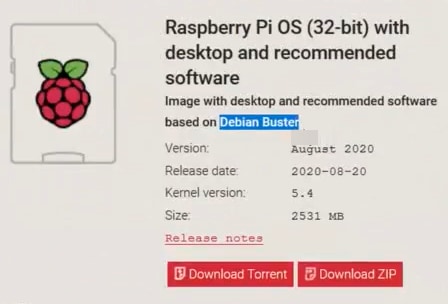
Passo 2
Baixe o instalador do FindIT Network Probe 2.1.1 para todos os idiomas para o Raspberry Pi (Debian Buster).

Etapa 3
Coloque o cartão micro SD no Raspberry Pi e ligue-o.
Passo 4
Abra o prompt de comando no computador. Faça ping no endereço IP do Pi para testar a conectividade. Quando você vir as mensagens de resposta, poderá prosseguir.
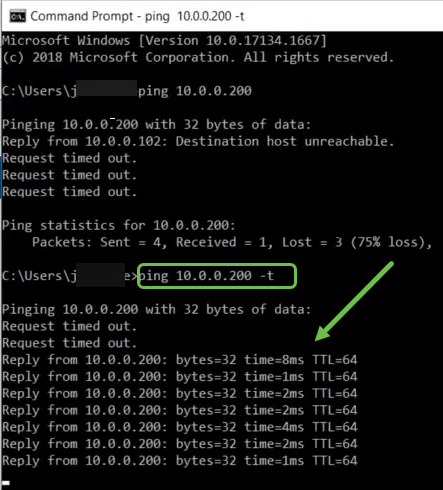
Etapa 5
Use um cliente STFP, como WinSCP, para acessar o Raspberry Pi. A senha padrão é framboesa.
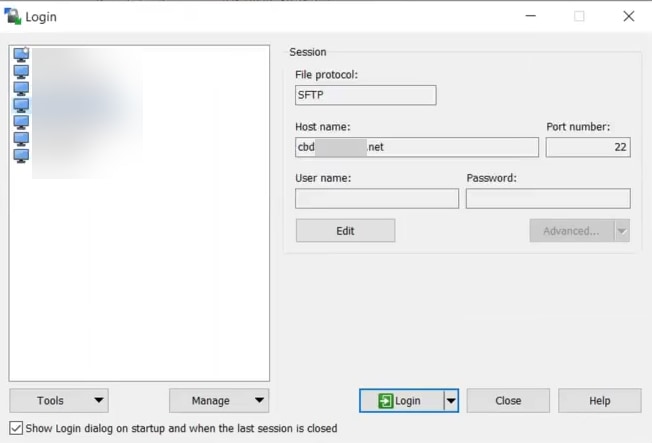
Etapa 6
Digite o seguinte comando. Lembre-se de que leva algum tempo entre cada uma dessas etapas. Seja paciente, vale a pena!
pi@raspberrypi: mapa de instalação do apt-get do~$ sudo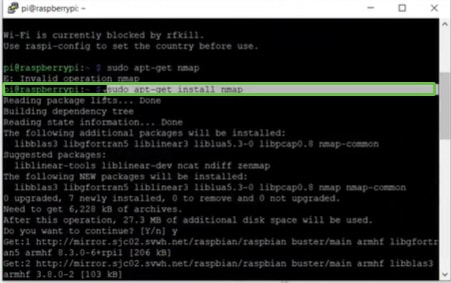
Etapa 7
Digite o seguinte comando.
pi@raspberrypi:~$sudo apt-get instalar arp-scan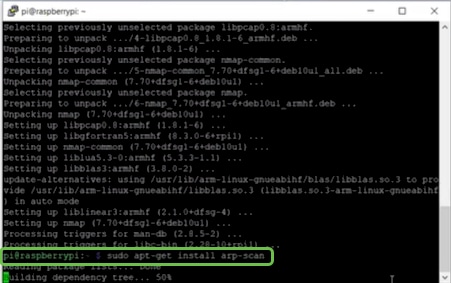
Etapa 8 (Opcional)
Digite o seguinte comando se desejar ver uma lista dos arquivos no diretório atual. Se você souber o nome do arquivo, poderá ir para a Etapa 9.
pi@raspberrypi:~$ é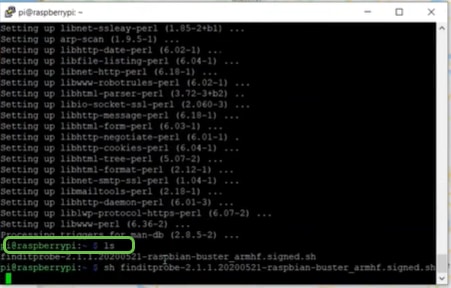
Passo 9
Digite o seguinte comando.
pi@raspberrypi:~$ sh finditprobe-2.1.1.200521-raspbian-buster_armhf.signed.sh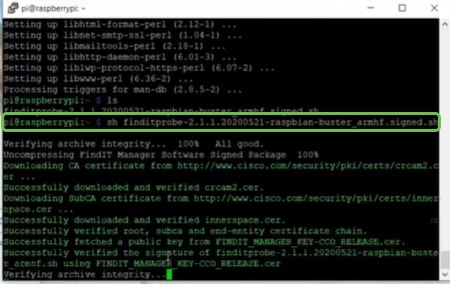
Passo 10
Depois que tudo tiver sido carregado, insira o endereço IP do Pi em um navegador da Web.
Passo 11
Faça login na sonda. O nome de usuário e a senha padrão, cisco/cisco, devem ser inseridos.
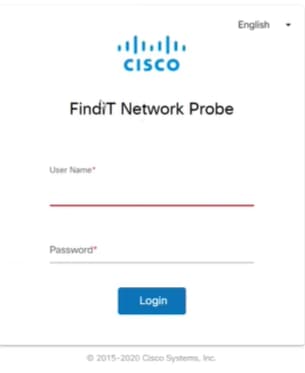
Etapa 12
Você será solicitado a alterar a senha.
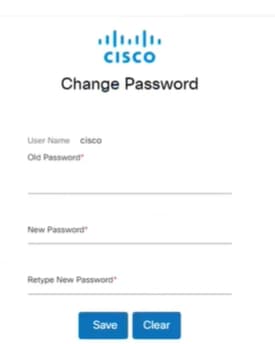
Conclusão
Aqui está, agora você tem seu Raspberry Pi trabalhando como uma sonda para ajudar a gerenciar sua rede. Aproveite!
Contate a Cisco
- Abrir um caso de suporte

- (É necessário um Contrato de Serviço da Cisco)
 Feedback
Feedback